RivaTuner在超频玩家中拥有不错的口碑
夏天到了,许多不支持PMW温控的显卡在超频后,散热不足的诟病就暴露出来了,在高温下工作的显示核心工作不稳定,极其容易产生花屏、运行游戏时死机,而使用RivaTuner便可初步解决超频和显卡降温两个问题,通过对风扇转速的调节,可以在散热性能和散热噪音之间进行取舍,让超频后的显卡清凉运行。
而近来,市场中推出了许多配备大显存产品,诸如2GB本地显存的9500GT显卡,对于网友普遍关注的显存占用问题,小编也将交给大家如何用RivaTuner测显卡显存,闲话不叙,一起看一下吧。
RivaTuner之超频
作为软件的核心功能,RivaTuner的超频选项一点都不复杂,当然网友如果能找到中文版的操作起来就更方便了,初次启动Rivatuner的时间较长,系统会自动收集硬件信息、显卡参数以及驱动版本和DirectX信息。软件主界面包括基本信息面板、系统设置、超级用户、系统设置等选项卡。
软件启动界面
RivaTuner主界面
中文版使用起来就比较方便了,在打上催化剂9.5以后,RivaTuner2.24正确识别出了笔者的HD4830显卡,并列出显卡的主要信息:256bit、RV770、640SP等,而点击信息右侧的小三角,第一个选项便是显卡的超频选项。
超频主界面
进入超频主界面后,选择“马上检测”,便可以给你心爱的显卡超频了。
保存超频成绩
RivaTuner的超频界面简单易用,我们在“启用底层硬件超频”前面打勾后,通过拖拽就可以实现超频,当然对超频不是非常熟悉的用户,超频幅度最好不要超出RivaTuner给出的蓝色安全区,超频后点击“确定”,显卡就会按照你所设定的频率工作了,怎么样,是不是有一定的性能提升呢?
为了方便下次超频,可以点击“保存”图标,并命名为你所设定的频率,玩家可以保存多组频率搭配。当然小编还要提醒大家,和CPU一样,超频会大幅度增大显卡的发热量,怎么办呢?我们可以通过调节风扇转速的方法为显卡降温。
RivaTuner之风扇调节
散热器调节主界面
对于散热器的调节也是比较简单的,在VISTA系统下,风扇界面被屏蔽掉了很多功能,风扇调节与超频在同一个子选项中,我们激活“启动底层风扇底层”,选择“固定”,就可以自由对风扇转速进行自由调节,在夏季运行大型的3D游戏时,选择70%为宜。
散热器自动控制界面。
当然,我们也可以选择自由风扇控制,对显卡在2D、低性能3D、高性能3D分别设置3个转速,保存之后显卡就可以按照您的设置自动调整风扇转速。
RivaTuner之显存占用率查看
由于Vista系统采用的是显存虚拟化技术,因此RivaTuner的显存占用率差价无法在Vista下运行,这次测试我们选择在XP系统下进行。
打开RivaTuner后选择监控选项
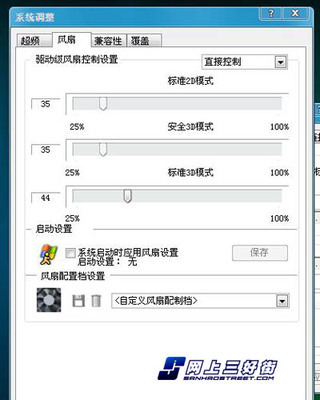
监控选项主界面
在监控选项的主界面,我们看到了各种监测硬件性能、温度、频率的子窗口,但是在默认情况下,RivaTuner并不会监控显卡在游戏过程中的显存占用率,需要简单的设置,点击“设置”按钮。
点选“VidMem.dl”选项
在设置菜单界面下选择“插件”,在插件界面下在“VidMem.dl”前面打勾,然后确定,回到最开始的监控界面,我们就会看到显卡显存的占用情况了。
在《Crysis》中本地显存的占用情况
总结:RivaTuner对于初级玩家来说,上手比较困难,但是一旦熟悉后你会发现这个小软件的功能竟是如此丰富,除了超频、FAN调节、显存占用查看外,以后小编会为大家带来更多功能的介绍,敬请关注网上三好街显卡频道。
 爱华网
爱华网



